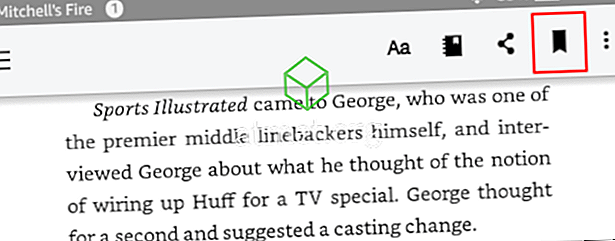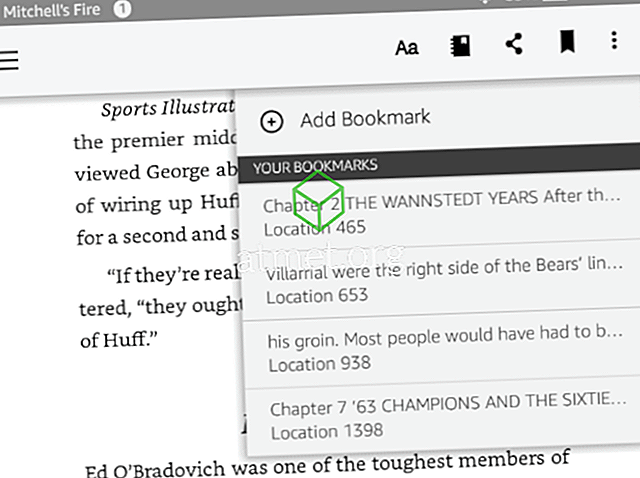Raak niet verdwaald bij het lezen van die favoriete roman en leer hoe je pagina's kunt bookmarken naar je boeken op de Amazon Kindle Fire.
Opmerking: Boeken in indelingen zoals PDF en TXT die worden gelezen in het menu "Documenten" kunnen niet als bladwijzer worden gebruikt.
Een bladwijzer toevoegen
- Tik tijdens het lezen van een boek eenmaal op het scherm zodat de boven- en onderkaders verschijnen. Er verschijnt ook een bladwijzerpictogram in de rechterbovenhoek.
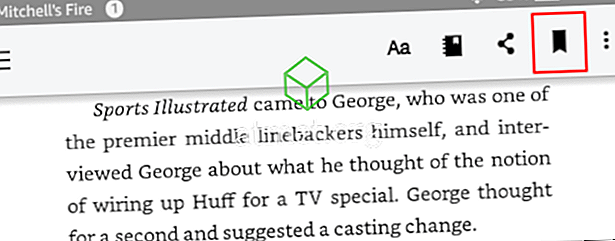
- Tik op het bladwijzerpictogram en het zal van kleur veranderen. De pagina is officieel gemarkeerd als bladwijzer.
Toegang tot opgeslagen bladwijzers
HD- en HDX-modellen
- Tik tijdens het lezen van een boek in het midden van het scherm.
- Selecteer ' Bladwijzers ' of het bladwijzerpictogram boven aan het scherm.
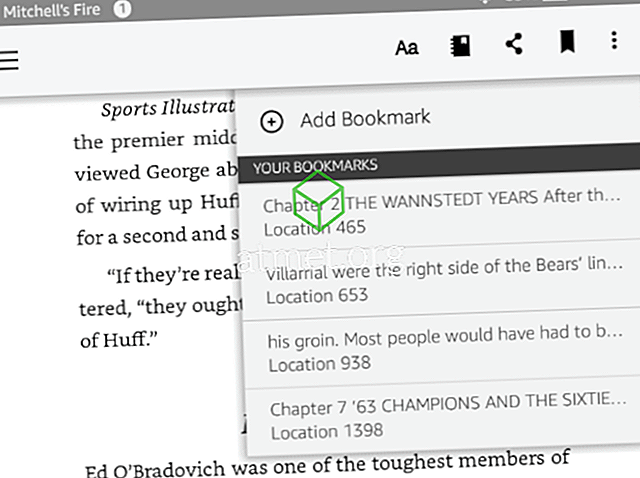
Fire 1-modellen
- Tik tijdens het lezen van een boek eenmaal in het midden op het scherm om de menubalken te openen en tik vervolgens op het pictogram " Menu " onder aan het scherm.
- Uw lijst met boeken staat in het gedeelte ' Mijn aantekeningen en markeringen '. Tik op een om naar de pagina met de bladwijzer te gaan
Bladwijzers verwijderen
- Open uw opgeslagen bladwijzers met behulp van de bovenstaande stappen.
- Blijf de bladwijzer aanraken die je wilt verwijderen tot een menu verschijnt en tik vervolgens op " Verwijderen ".